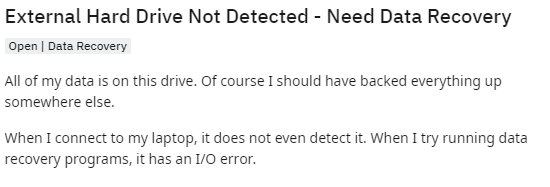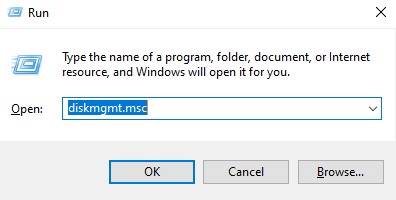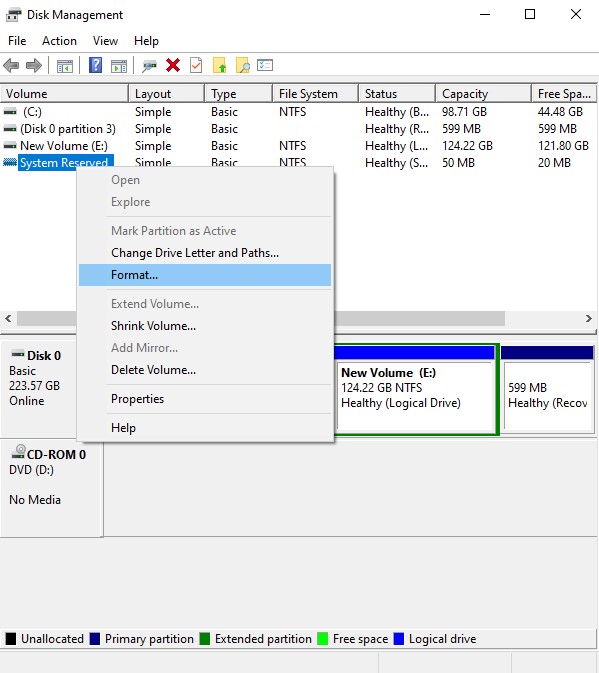User Queries: Come Recuperare Dati Hard Disk Esterno non Riconosciuto?
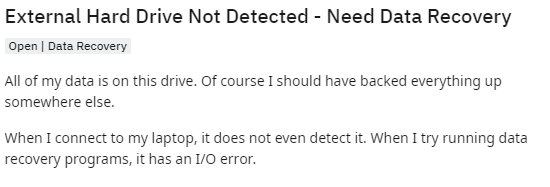
Utilizziamo i dischi rigidi per archiviare enormi quantità di dati. Che si tratti di foto, video o documenti più o meno importanti, il primo pensiero è metterli al sicuro su dispositivi di archiviazione interni o esterni. Tuttavia, uno dei maggiori fattori di rischio che possono verificarsi con gli HDD è quando non vengono più riconosciuti da Windows e, di conseguenza, non abbiamo più accesso ai nostri file. Ci sono tanti motivi per cui un hard disk esterno non viene rilevato dal sistema operativo, elencarli tutti sarebbe impossibile. L'unica certezza è la nostra frustrazione e il fatto che abbiamo perso i dati.
In realtà, non devi preoccuparti più del necessario, il messaggio di errore "disco rigido non rilevato" è un problema abbastanza comune tra gli utenti macOS e Windows. Nonostante si tratti di un problema piuttosto complicato, al giorno d'oggi, grazie agli strumenti giusti, risolverlo non è più un grosso problema.
Cosa fare quando il computer non riesce a rilevare il disco rigido?
Questa può essere una situazione angosciante in cui non è possibile accedere ai dati sul disco rigido. La confusione è inevitabile in quanto non è possibile accedere ai dati in primo luogo, quindi come si possono recuperare dati hard disk non riconosciuto. Se è davvero possibile recuperare dati dal Disco rigido non rilevato, come si fa? Questo è esattamente ciò che viene discusso in questo articolo, quindi scorri verso il basso per sapere cosa fare quando il hdd non rilevato e come recuperare i dati da esso.
Quando si tratta di backup e trasferimento dei dati, un disco rigido esterno ha un valore inestimabile. Tuttavia, quando non viene riconosciuto o identificato dal computer, può causare problemi. Questo è comune con alcuni messaggi di errore, come ad esempio:
- "L'unità non è formattata"
- "Impossibile accedere all'unità"
- "L'unità RAW non è inizializzata".
Ecco alcuni possibili motivi per cui Windows non è in grado di riconoscere il tuo disco rigido:
Alcune informazioni sul disco rigido non rilevato
Ecco alcune situazioni in tempo reale che dovresti sapere che rendono il tuo disco rigido non rilevabile sul tuo computer. In modo che tu possa evitarli in funzione e prevenire la perdita di dati.
- Quando le prese del disco rigido non sono collegate correttamente.
- File system del disco rigido danneggiato o danneggiato.
- Errori nella directory del registro.
- Quando un disco rigido non è specificato come primo dispositivo di avvio nel BIOS.
- Partizionamento improprio del disco rigido.
- Eccessivi settori danneggiati su HDD.
- Quando la porta USB o il cavo USB sono rotti
- Quando il file system del disco rigido esterno non è compatibile con il sistema operativo.
Fortunatamente, se il disco rigido non viene rilevato a causa di uno dei motivi sopra indicati, c'è ancora speranza poiché i dati non vengono persi. Invece, i tuoi dati sono diventati inaccessibili a causa di motivi sconosciuti e possono essere riparati facilmente. Quando un disco rigido non viene rilevato, la prima intuizione potrebbe essere quella di ripararlo. Tuttavia, è necessario rendersi conto che i dati cruciali sono a rischio maggiore e il ripristino dei dati deve essere la prima priorità.
4 Semplici Metodi per Riparare il Disco Rigido non Rilevato:
Metodo 1: Verifica il disco rigido in Gestione disco:
Innanzitutto, devi verificare se il tuo disco rigido viene visualizzato o meno in Gestione disco. Se vedi il tuo disco rigido qui, il problema potrebbe risiedere nel non essere visualizzato in Esplora file per uno o più motivi, ad esempio lo stato del dispositivo è sconosciuto o non inizializzato o lo spazio su disco non è allocato.
Se l'unità è visibile in Gestione disco, segui i passaggi seguenti per riparare il disco rigido non rilevato utilizzando Gestione disco:
Passo 1: Premere Windows+R e digita diskmgmt.msc e premi il file enter bottone.
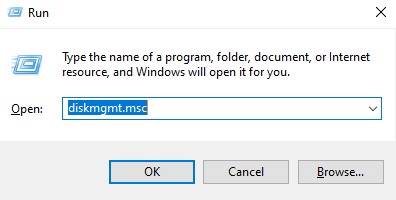
Passo 2: Controlla se il tuo disco rigido è elencato tra i list of drives.
Passo 3: Se trovi il tuo disco rigido non rilevato, format il disco rigido.
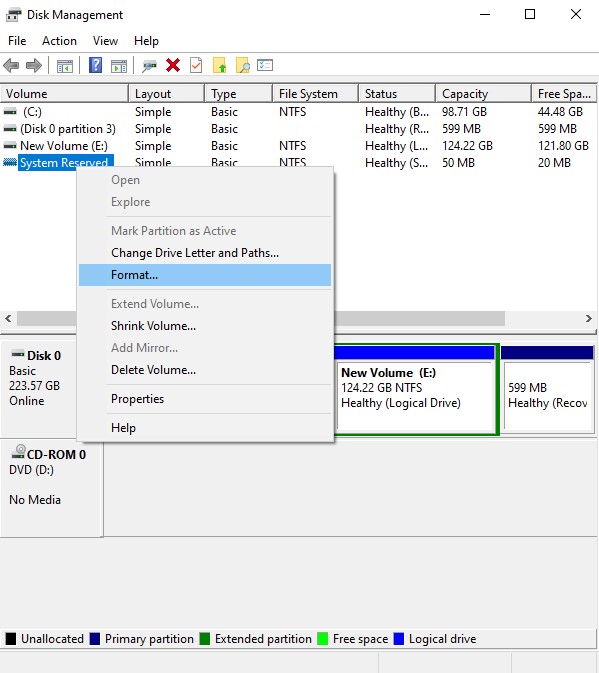
Allerta: Eseguire il ripristino dei dati utilizzando lo strumento Remo Recover per recupero dati hard disk esterno non rilevato prima della formattazione poiché la formattazione dell'unità cancellerà tutti i tuoi dati preziosi.
Metodo 2: Cerca errori nei driver di dispositivo:
Driver di dispositivo obsoleti o qualsiasi problema con i driver di dispositivo sono anche uno dei motivi per cui i tuoi computer non riescono a rilevare il disco rigido. Seguire i passaggi indicati di seguito per trovare errori nelle unità del dispositivo per risolvere il problema del disco rigido non rilevato:
- stampa Windows+R e digita devmgmt.msc e clicca su ok
- Sotto disk drives e cerca un punto esclamativo
- In caso affermativo, fare clic con il pulsante destro del mouse sul dispositivo e selezionare properties per vedere il messaggio di errore
- Se il problema è dovuto a driver obsoleti, aggiorna i driver e verifica se il problema è stato risolto.
Metodo 3: Prompt dei comandi per risolvere il problema del disco rigido non rilevato
Per recuperare i dati da dischi rigidi che non vengono rilevati utilizzando CMD o CHKDSK, seguire i passaggi indicati di seguito:
- Vai a disk management, controlla quale unità non viene rilevata e ricorda la lettera dell'unità.
- Aperto command prompt in modalità amministratore e digita chkdsk drive letter:/r/f al posto di una lettera di unità immettere la lettera di unità assegnata alla lettera del disco rigido non rilevata. (Ad esempio chkdsk d:/r/f)

- Attendi il completamento del processo ed entra diskpart tocca il tasto invio
- Una volta che sei nel tipo diskpart rescan comando e attendi il completamento del processo
- Esci da diskpart e inserisci il comando chkdsk /f lettera di unità dopo aver completato il processo, verificare se è stato risolto il problema del disco rigido non rilevato.
I metodi sopra menzionati potrebbero aiutarti a risolvere i problemi del disco rigido non rilevati e potrebbero avere accesso ai dati del tuo disco rigido.
Tuttavia, la maggior parte delle volte, Windows tenta di risolvere il problema con il disco rigido chiedendoti di formattarlo. Se fai clic su Sì e dai il permesso di formattare il disco rigido, i tuoi dati andranno persi in un solo clic.
In un altro scenario, il il disco rigido potrebbe essere diventato RAW o danneggiato a causa dell'intrusione di virus. In entrambi i casi, i tuoi preziosi dati sono a rischio e dovresti agire presto per recuperare i dati da un disco rigido che non viene rilevato.
Nota: Per risoluzione dei problemi scheda di memoria non riconosciuta, passare attraverso questo collegamento

Come Recuperare i Dati Dal Disco Rigido che Non Rilevato Usando Remo Recupera?
Per recuperare dati hard disk esterno non riconosciuto, è diventato RAW o formattato per renderlo riconosciuto. Scarica e installa Remo Hard Drive Recovery Software e segui i passaggi indicati di seguito:
A tutte le unità viene assegnata una lettera identificativa al momento della creazione. Ad esempio, la lettera predefinita delle unità Windows è in genere "C:". In alcuni casi, la semplice modifica di questa lettera potrebbe risolvere i problemi di visibilità, a condizione che il computer si avvii.
Un dispositivo usato può improvvisamente produrre spazio non allocato. Lo spazio non allocato non può essere utilizzato per archiviare i dati. Per utilizzare lo spazio, è necessario creare una partizione su di esso o dividerlo in più partizioni. Cancellazione accidentale della partizione, attacchi di virus o altri motivi possono causare questo tipo di perdita della partizione del disco. Devi semplicemente recuperare i dati dallo spazio non allocato e creare un nuovo volume del disco per riutilizzarlo.
A volte, Windows tenta di risolvere il problema con il disco rigido chiedendoti di formattarlo. Nel caso in cui clicchi su Sì e dai il permesso di formattare il disco rigido, i tuoi dati andranno persi in un solo clic. In un altro scenario, il Come Accedere ai Dati su Unità RAWo è stato danneggiato a causa dell'intrusione di virus. In ogni caso, i tuoi preziosi dati sono a rischio e dovresti agire presto per recuperare i dati da un disco rigido che non viene rilevato. Ti consigliamo vivamente di eseguire il ripristino dei dati utilizzando Remo Recover prima di seguire i passaggi per correggere l'hard dive non rilevato.
Il recupero dei dati da un disco rigido non rilevato può essere rischioso senza una guida adeguata. Pertanto, questo articolo spiega in modo specifico i passaggi da eseguire quando il disco rigido non viene rilevato e ripristina i dati in modo sicuro. Si consiglia di utilizzare sempre uno strumento di recupero dati affidabile come Remo per rendere il processo più sicuro e semplice.